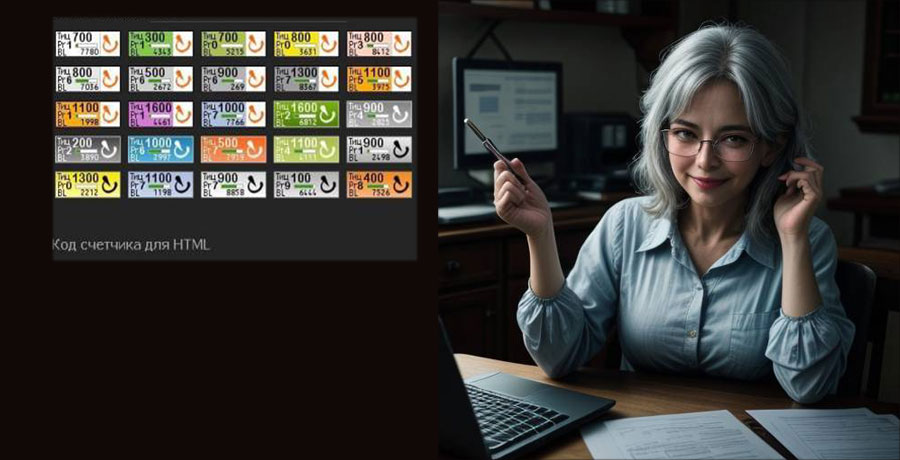счетчики посещаемости сайта на WP
Всем привет. Сегодняшняя тема — счетчики посещаемости сайта. Обновила тему Вордпресса и счетчик посещаемости сайта пропал. Будем учиться устанавливать и переустанавливать счетчики Liveinternet и Яндекс.Метрика
Почему пропали установленные счетчики посещаемости сайта
Пошаговая установка счётчика посещаемости сайта
Визуальная инструкция
Как получить код счетчика посещаемости от Liveinternet
Как получить код Яндекс.Метрики для сайта
Выяснилось, что если обновляешь сайт или тему сайта на Вордпресс, то счетчики надо устанавливать заново. Это как вносить свои коррективы в css и прочие файлы Темы. При первом же обновлении все ваши изменения пропадут.
Я хочу устанавливать счетчики не прибегая к установке плагина. Стараюсь обходиться без них, где возможно.
Если такой вариант не нравится — можно поискать специальный плагин, изучить инструкцию и установить выбранные счетчики.
Пошаговая установка счётчика посещаемости сайта
- Зарегистрировать свой сайт (в Liveinternet, Яндекс.Метрике и п.т — там, где есть счетчики), получить код счетчика посещений и скопировать его
- Войти в консоль сайта в раздел Внешний вид и выбрать Редактор тем
- Справа в окне Файлы темы выбрать Подвал (footer) или Заголовок(header). Яндекс рекомендует header, я предпочитаю подвал
- Вставить скопированный код перед закрывающим тегом </footer> и нажать кнопку Обновить файл
- Если это счетчик Яндекс.Метрика — вернуться на сайт Яндекса в Вебмастер и нажать «Начать использовать»
Визуальная инструкция как установить счетчики посещаемости сайта на Вордпрессе
Внешний вид — редактор тем — файл темы — подвал — вставить код счетчика — обновить файл.
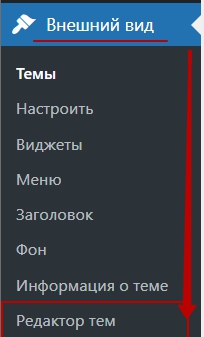
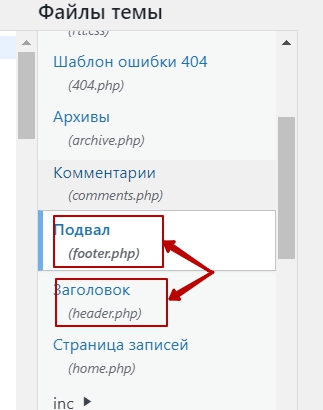
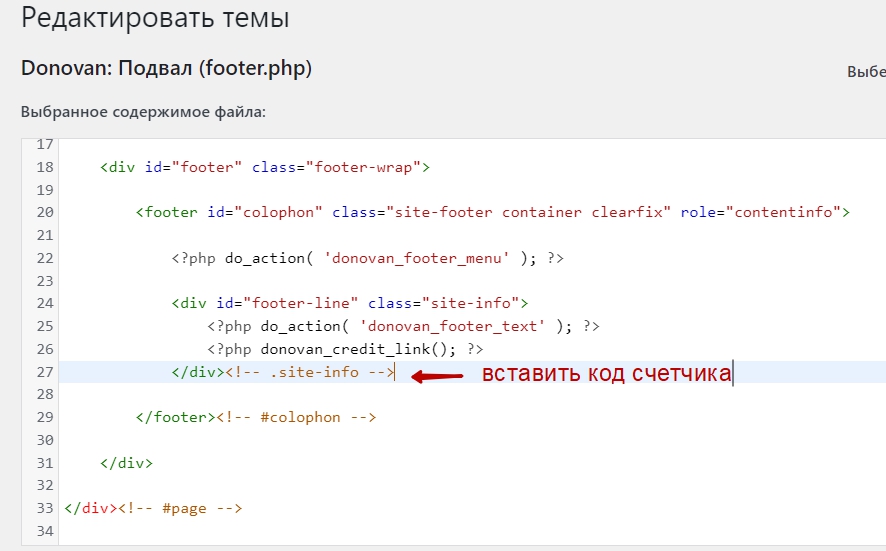
Вот код счетчика от Liveinternet

После того, как код вставлен, надо нажать внизу кнопку «Обновить файл»
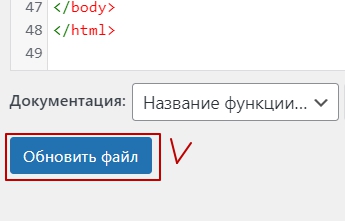
Как получить код счетчика посещаемости от Liveinternet
- Зайти на сайт Liveinternet.ru
- Нажать кнопку «Получить счетчик»
- Заполнить регистрационную форму. Образец заполнения на этой странице под текстом
- Нажать кнопку «Зарегистрировать»
- Войти в статистику, прокрутить страницу вниз до конца, до ссылки «html-код счетчика»
- Кликнув по «html-код счетчика» получите возможность выбрать для своего сайта подходящий цвет кнопки и ее размер (иллюстрация внизу)
- Сделав выбор можно кликнуть по кнопке » получить html-код счетчика»
Визуальная картина пошаговых действий
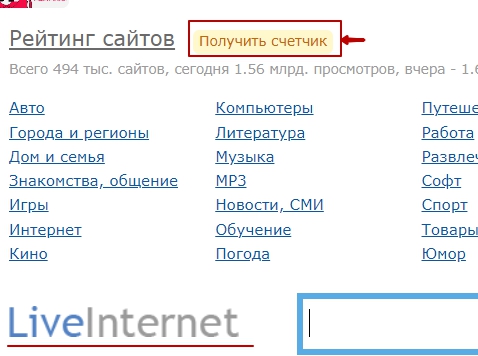
Образец заполнения регистрационной формы для получения кода счетчика посещений
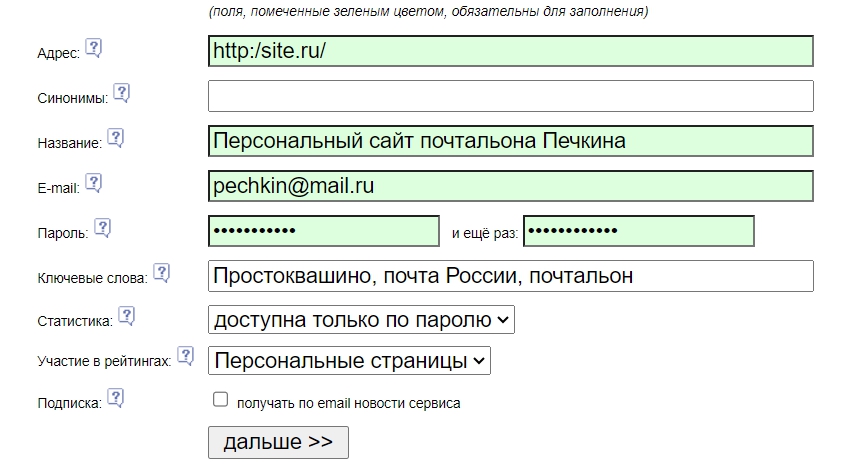
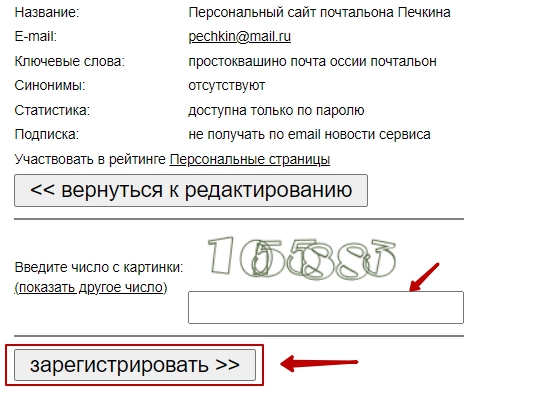
Прокрутить страницу вниз до конца
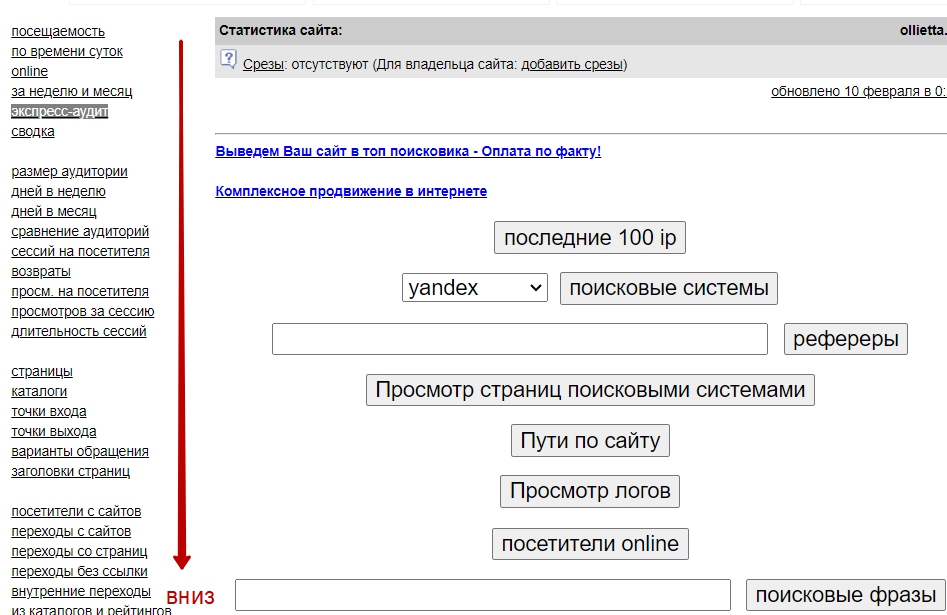
Внизу найти кнопку — html-код счетчика и нажать

Выбрать цвет и размер кнопки для сайта
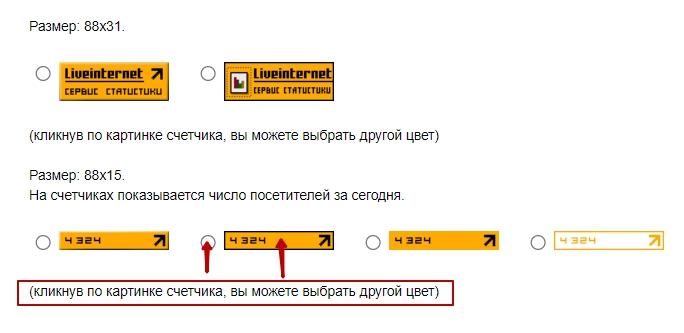
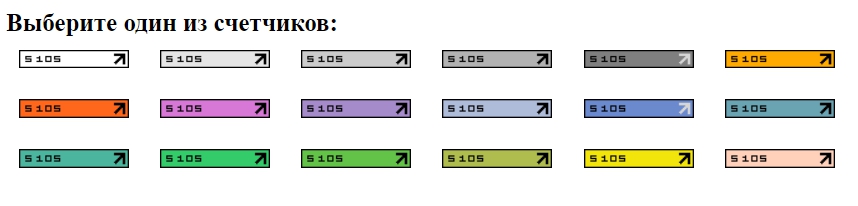
Выбрав окончательный вариант получите html-код счетчика посещений сайта

Как получить код Яндекс.Метрики для сайта
- Зарегистрироваться или войти в свой аккаунт на Яндексе.
- Зайти на сайт Яндекс.Метрики (metrika.yandex.ru).
- Нажать на кнопку “Добавить счетчик”

- Ввести название счетчика и выбрать его тип
- Указать адрес сайта, на который нужно установить счетчик. Можно выбрать дополнительные параметры (часовой пояс, кодировку страниц и т. д.).
- Нажать кнопку “Создать счетчик”.
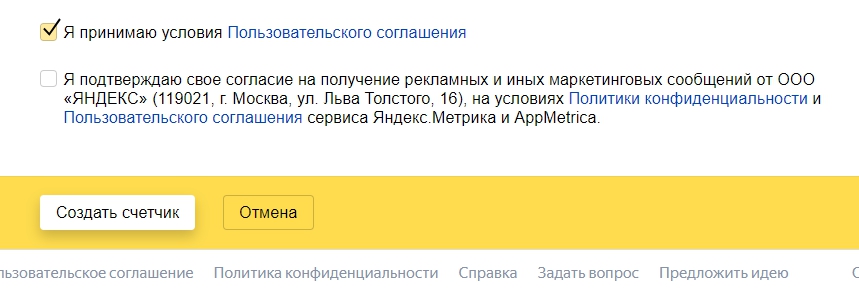
- У вас появился счетчик с вашим название и с номером, присвоенным Метрикой. Эти данные записаны в строку, которая заканчивается стандартным колесиком, обозначающим настройки. Нажав на него перейдете к дополнительным настройкам
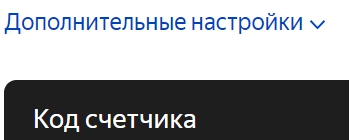
- В дополнительных настройках можно выбрать тип, размер и цвет кнопки счетчика. Кнопка может быть невидимой для посетителей, но в личном кабинете вся статистика отразится
- Скопировать код счетчика из появившегося окна.
- Установить этот код на свой сайт
- Вернуться на Яндекс.Метрику и дать команду и нажать «Начать пользоваться»
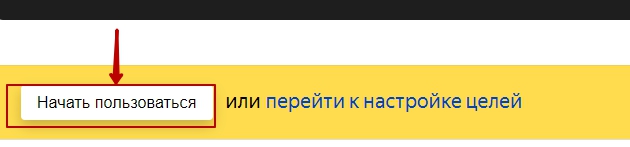
После этого счетчик Яндекс.Метрики будет собирать статистику о посещениях вашего сайта.
Также может быть интересно:
как установить баннер на сайт или блог
как настроить тему в Вордпресс